
Cronus MAX Plus
今日はこいつがキーツールです。
商品提供頂いたグッズをレビューするシリーズの第4弾!今回も提供元は太っ腹のGameDragonさん。
今回のツールは過去レビューグッズ中、最もスゴイですよ。
私はゲームはいわゆるエンジョイ勢なので(笑)、PS4でマウスつかったり、ツールつかってまで勝ちにはこだわらないけど、勝ちにこだわる勢の人にとっては、このキーツールは計り知れない機能をもってると思う!
今回の記事はちょっと長くなるので、くだらない前置きはナシで始めます。何回かに分けて記事を書くよ。
スポンサーリンク
Cronus MAX Plusとはどのようなグッズなのか。概要紹介。
こちら。


箱を開けると、同梱物はこれです。

どんなものが、概要は以下です。
・「ゲーム機本体」と「コントローラー」の間に挟む「ミニPC」のようなもの。コントローラーの信号をちょっと補正して「ゲーム機本体」に伝える。
・使い方は、PS4(などの据え置きハードウェア)のコントローラUSBポートにさして使用する。元のコントローラーは有線でCronus MAX Plusにさしてつかう。
・それぞれのゲームや武器に応じた最適な設定がCronusのWEBサイトで公開されているので、これをダウンロードして、事前にCronus本体にUSBでロードしておく。
プログラム書き換えのようなチートツールではないので、ご安心を。あくまでコントローラーの動きにちょっと手を加えるだけです。
大昔のファミコンの時代からある、「連射パッドコントローラ」のようなものです。正規のコントローラー信号を発生させている(と思います)
今でもホリパッドとかあるよね。
Cronusは連射だけじゃないよ。これはミニPCのようなものだからね。ゲーム機本体とコントローラーの間に入ることで、何ができるのか、どんな嬉しい機能があるのかというと、
・他のゲーム機のコントローラーが使えるよ。例えばXBOXのコントローラーをPS4で使える。
・FPSであれば、武器ごとの最適設定をCronus MAX Plusにロードすることで、武器性能を上げる。連射だけでなく、リコイルコントロールや、クイックスコープサポート、スナイパーの息止めサポートもできそう(記事執筆時は、一部未検証です)
私が注目したのはこの2つ目の特徴!武器性能が上がるんだよ。どうやって性能を上げているかは後で書くよ。
特徴の1つめの「他のゲーム機のコントローラが使える機能」は他のブログでも紹介しているところもありそうなので、後回し。気が向いたらそのうち記事を書きます。
それよりもすごいのは2つ目の武器性能を上げる特徴ですので、こちらを解説していきます。
アンチリコイルコントロール
これまで私が検証した機能を書いていきますよ。
特に私がスゴイと思ったのは、リコイルコントロールができる「アンチリコイルコントロール」という機能。
この機能はその名のとおりで、武器のリコイル(撃った時の銃口の跳ね上がり)を抑えてくれるんですよ。結果として、弾のばらつきが減ります!敵に集中的に弾が集まるので打ち負け難くなるよ。
アンチリコイルコントロールをオンとオフで同じライトマシンガン「BRM」を「同じ位置」から撃った結果を比べてみたよ。
こちら。

左 : アンチリコイルコントロール オフ (通常のリコイル)
右 : アンチリコイルコントロール オン (リコイルが抑えられて、集弾してる)
ね、とってもすごくないですか!!?
それぞれの武器のリコイルの強さに応じて、最適な設定値が公開されていますので、設定をCronusにロードするんです。手順はあとで説明するよ。
ちなみに、アサルトライフル「KN-44」の場合の比較はこちら。

なぜリコイルが抑えられるのか、その理由を書きます。実際に使ったらわかるのですが、Cronusの機能で一瞬、本当にほんの一瞬だけ、R2ボタンを自動的にオフにして、トリガーを自動的に離している状態を作っているみたいです。ひょっとしたら、右レバーの下入力も自動的に行って、銃口を下に押さえつける処理も入っているかも。
CoDシリーズは、右レバーを押さえつけるようなリコイルコントロールが必要な武器はそんなに多くないですが、バトルフィールドシリーズは長距離戦闘が多い上に、武器のリコイルが強く、自分でリコイルコントロールをする機会が多いので、バトルフィールドシリーズの方が効果テキメンだと思います。
バースト銃をフルオートにできる連射機能 Rapid-Fire
次に連射機能「Rapid-Fire」です。
まず、バースト銃の説明ですが、バースト銃とはトリガーを引くと、1発だけ弾が発射される武器(シングルバースト)や、3発だけ弾が発射される武器(セミオート)のことです。
これを、Cronusの連射機能「Rapid-Fire」を使えば、トリガー引きっぱなしで、「ダダダダ・・・・・」と撃てるようになります!
これもすごいよ。この連射機能によって、バースト武器の癖を取り除いて、まるでフルオートの武器のように扱うことができます!
もともとシングルバーストの武器は、威力高め、だけどいちいちR2で弾を撃たないといけない、使い勝手がちょっと悪い設定になっているけど、その悪い点だけをCronusで取り除くことができるよ。
しかも、Cronusの凄いところは、やみくもに16連射などをするのではなく、武器ごとに最適な連射間隔の設定ができるということ!最適な連射速度設定値はWebサイトから情報をダウンロードして、その後でPCで設定します(こちらも手順はあとで)。これで、武器ごとに「全く無駄のない最適な」連射設定が可能になるよ。その武器にとって最も早い間隔でバースト銃を連射できるようになるんです。
ちなみに、Cronus MAX Plusには日本語説明書が同梱されてるんだけど、その日本語説明書には残念ながらアンチリコイルコントロールや、連射設定のことは書いてないんだよね・・・。英語マニュアルをきちんと読まないと、この機能や使い方、凄さはわかりませんよ。ということで、私のブログでじっくりと解説していこうと思います。
Cronsを使うために必要なもの
さて、Cronusの凄さが分かったところで、ここからは実際のCronusの使い方を説明していきます。
・PC
・インターネット環境
Cronusの設定にPCが必要です。最近はPC持たず、タブレットやスマホだけという人も多いようですので注意ね。
インストール方法
まずはインストールします。
最新のインストーラーをWebサイトからダウンロードします。
URLは日本語版の説明書にも書いてあるよ。
http://www.cronusmax.com/downloads
こんなサイトが表示されます
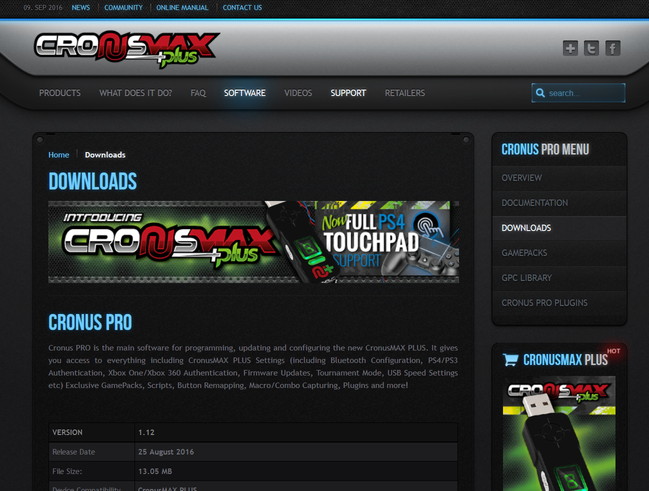
下にスクロールして、Downloadボタンをクリックしてインストーラーをダウンロード

ファイル「Cronus_0112_Setup.exe」がダウンロードされたら、適当な場所に保存しておきましょう。(ファイル名の数字の部分はバージョンが変われば、違う数字になりますので要注意です。)
英語マニュアルも後で使うのでダウンロード、または、リンク先を確認しておきましょう。
私が後で「ここだけ読めば大丈夫」という部分を書きますので、とりあえず場所だけ確認しておけば大丈夫です。誰にでもわかるように、絵と数字で説明しますよ。
CronusのPC用ソフトウェアをインストールするよ
ダウンロードしたCronus_0112_Setup.exeファイルをダブルクリックして、インストールします。

インストーラが起動するので、どんどん進めます。NEXTクリック。

OSのメニュー登録名を決めてInstallをクリック

インストール処理が進みます。

Finishをクリックすればウィンドウは閉じます。完了!

以上でインストールは完了です。
凄く記事が長くなるので、今日はひとまずCronus MAX Plusの概要、Cronusがどんなにすごいのか、Cronusのインストール方法までを紹介しました。
次回以降の記事で、ファームウェアのアップデート、具体的な設定方法を紹介していくよ!
それでは!
あとがき(しょうもない内容なので、忙しい人は読まなくてもOK)
この内容を書こうか悩みましたが、思うところがあるので。最近、本ブログの内容を読んで、ちょっと中身をアレンジしてパクってるブログを見かけます。しかも、本ブログ引用もせずに。自ら記事を書いた私からすると、パクられてるとすぐわかるんですよね、明らかに記事の「要素が同じ」なので。パクリがわかるポイントは、記事が公開されるタイミングとか、他にもいろいろあるんだけど、あえて詳しくは書きません。対策してパクるかもしれないので。
そのうえ、パクって書いた記事(転用先ブログ)は「自ら言葉を生み出していない」ので、文章が支離滅裂崩壊状態(笑)。私のブログを読んだ後で、そのブログを読まないと意味不明になっているんだよね(笑)。気付いていないんだろうけど。
相手にせずに放置しておいてもいいんだけど、記事を生み出した者からすると「不快」なので、そろそろ楔(くさび)を打っておこうと思い、ここに書いてます。やめてください。
パクりが今後も続いたら、パクられた状況を分析、解説する「ブログパクられ日記」を別ブログでやろうかな、と思っています(笑) 私、転んでも草を掴んで立ち上がるタイプなので。
本あとがきで一般読者の方が不快に思われたらごめんなさいね。最初に書いた通り、書こうか悩んだけど、まぁ、私のブログなので書きたいように書けばいいや、という気持ちで書いているのであしからず。
今度こそ本当に、
それでは!
応援よろしくです。
